datax的安装和使用(windows)
github官方文档和项目:https://github.com/alibaba/DataX
下载后在windows环境下是可以直接用python编译执行的,但从github上下载的版本只支持python2.x版本,而现在python3.x正流行,这给我们带来不少麻烦。
在查找资料后我找到了解决办法:
datax 支持Python3需要修改替换datax/bin下面的三个python文件,替换文件地址:https://github.com/WeiYe-Jing/datax-web/tree/master/doc/datax-web/datax-python3
替换掉datax/bin下面这三个文件
替换完成后,亲测可以使用,我的python是3.8.1版本。
接下来我完成了datax的一个简单的入门测试,根据开头给出的github网址,找到官方文档

根据官方文档选择需要数据库和数据源的读写实例,配置job.json文件。
在操作之前需要在navicat中建立两个表,table1和table2,字段如图:
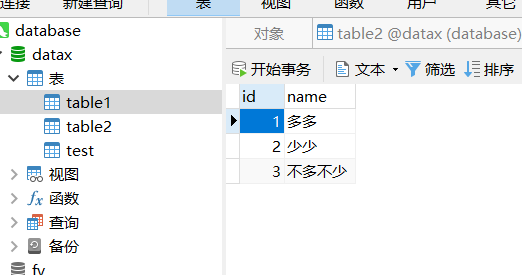
我想要测试一下mysql表之间的数据传输,参照mysql读写文档,配置了如下job.json:
{
"job": {
"content": [
{
"reader": {
"name": "mysqlreader",
"parameter": {
"username": "root",
"password": "123456",
"column": [
"id",
"name"
],
"connection": [
{
"table": [
"table1"
],
"jdbcUrl": [
"jdbc:mysql://localhost/datax?characterEncoding=utf8"
]
}
]
}
},
"writer": {
"name": "mysqlwriter",
"parameter": {
"username": "root",
"password": "123456",
"column": [
"id",
"name"
],
"connection": [
{
"table": [
"table2"
],
"jdbcUrl": "jdbc:mysql://localhost/datax?characterEncoding=utf8"
}
]
}
}
}
],
"setting": {
"speed": {
"channel": 1,
"byte": 104857600
},
"errorLimit": {
"record": 10,
"percentage": 0.05
}
}
}
}
接下来用win+r打开cmd命令窗口,输入按照配置文件启动datax的命令:python D:\datax\datax\bin\datax.py D:\datax\datax\job\job3.json(注意自己的安装路径)
如果cmd出现乱码,输入CHCP 65001
最后出现如下结果表示任务完成:
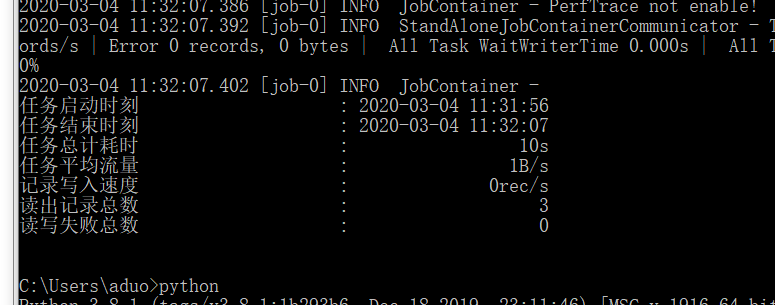
我们打开table2,发现table1里的数据已经全导入进来了。
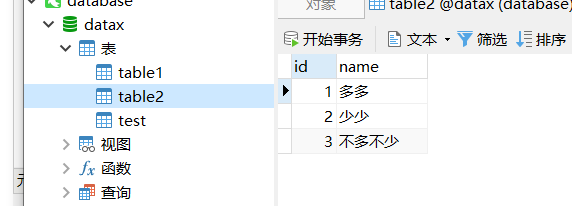
datax的安装和使用(windows)的更多相关文章
- DataX的安装及使用
DataX的安装及使用 目录 DataX的安装及使用 DataX的安装 DataX的使用 stream2stream 编写配置文件stream2stream.json 执行同步任务 执行结果 mysq ...
- 安装redis以windows服务形式
安装redis以windows服务形式 安装redis以windows服务形式 redis windows windows 服务 以前跑redis,老是要开一个命令行窗口,一旦关闭,redis服务就挂 ...
- [转]phoneGap3.0安装步骤(以windows下的android环境为例):
phoneGap3.0安装步骤(以windows下的android环境为例): 环境: WIN系统,JDK,Android,Eclipse,Ant,Git,PhoneGap3.x (Cordova) ...
- an'gularjs 环境搭建之NodeJS、NPM安装配置步骤(windows版本)
NodeJS.NPM安装配置步骤(windows版本) :http://xiaoyaojones.blog.163.com/blog/static/28370125201351501113581/ ...
- [收藏]win8安装弹出输入的产品密钥与用于安装任何可用windows映像都不匹配
问题描述: 帮朋友装win8(第一次装大神不要喷我啊)结果到 现在安装 这一步的时候 点击 现在安装 弹出个窗口 说输入的产品密钥与用于安装任何可用windows映像都不匹配.请输入其他产品密钥 解决 ...
- 安装 Linux 与 Windows 10 双系统,你需要了解的一切
该选Windows 10还是Linux Mint?鱼与熊掌当然可以兼得,但咱们得掌握点小技巧才能顺利搞定. Windows 10绝不是唯一一款值得我们安装在自己计算机之上的免费操作系统.Linux只靠 ...
- 执行此安装程序之前,必须安装 32 位 Windows 映像处理组件(WIC)解决的方法
我们在Windows Service 2003上安装 Microsoft .NET Framework4.0时常常出现以下的报错 执行此安装程序之前,必须安装 32 位 Windows 映像处理组件( ...
- 【NO.2】Jmeter-安装Jmeter - 在Linux环境安装Jmeter - 在Windows环境安装Jmeter
当配置完Jmeter运行的环境之后,就可以开始安装Jmeter了. 为什么既要告诉各位"在Linux系统内安装Jmeter",又要告诉各位"在Windows系统内安装Jmeter"?因为当我们在构建1 ...
- Windows 10 安装 Docker for Windows
Docker for Windows是Docker社区版(CE)应用程序. Docker for Windows安装包包括在Windows系统上运行Docker所需的一切. 本主题介绍了预安装注意事项 ...
- tensorflow安装过程-(windows环境下)---详解(摆平了很多坑!)
一, 前言:本次安装tensorflow是基于Python的,安装Python的过程不做说明(既然决定按,Python肯定要先了解啊):本次教程是windows下Anaconda安装Tensorflo ...
随机推荐
- win10家庭中文版CUDA+CUDNN+显卡GPU使用tensorflow-gpu训练模型安装过程(精华帖汇总+重新修改多次复现)
查看安装包 pip list 本帖提供操作过程,具体操作网上有好多了,不赘述.红色字体为后来复现出现的问题以及批注 题外话: (1)python 的环境尽量保持干净,尽量单一,否则容易把自己搞晕,不知 ...
- Configuration注解
1.说明 Configuration注解的出现就是为了替换xml文件 java配置是通过@Configuration和@Bean注解实现了 @Configuration注解,声明当前是一个配置类,相当 ...
- springboot 优雅的启动类
优雅的sprongboot启动类 package fama.cost.server; import fama.cost.common.IStoppable; import fama.cost.comm ...
- Supervisor 开始
Supervisor 是 Linux/Unix 操作系统上的进程管理工具.本文介绍了于 Ubuntu 18 上如何使用 Supervisor 开机启动.保活守护自己的服务进程. 安装 建议系统方式安装 ...
- 循环IRNNv2Layer实现
循环IRNNv2Layer实现 IRNNv2Layer实现循环层,例如循环神经网络(RNN),门控循环单元(GRU)和长期短期记忆(LSTM).支持的类型为RNN,GRU和LSTM.它执行循环操作,该 ...
- 简单sql字段解析器实现参考
用例:有一段sql语句,我们需要从中截取出所有字段部分,以便进行后续的类型推断,请给出此解析方法. 想来很简单吧,因为 sql 中的字段列表,使用方式有限,比如 a as b, a, a b... 1 ...
- 面试热点|理解TCP/IP传输层拥塞控制算法
0x00.前言 通过本文你将了解到以下内容: 拥塞控制概念以及其背景 流量控制和拥塞控制的区别与联系 拥塞控制主要过程详解 伙伴们认真学习一下,让offer来得更猛烈些吧! 0x01.TCP/IP协议 ...
- 十亿级流量下,我与Redis时延小突刺的战斗史
一.背景 某一日收到上游调用方的反馈,提供的某一个Dubbo接口,每天在固定的时间点被短时间熔断,抛出的异常信息为提供方dubbo线程池被耗尽.当前dubbo接口日请求量18亿次,报错请求94W/天, ...
- 有效Ajax案例
<script>$(document).ready(function(){ $("input:submit").click(function(){ $.ajax({ t ...
- 为什么 Python 没有函数重载?如何用装饰器实现函数重载?
英文:https://arpitbhayani.me/blogs/function-overloading 作者:arprit 译者:豌豆花下猫("Python猫"公众号作者) 声 ...


